
Pravdepodobne väčšinu dnešného života môžeme nazvať digitálnou. Každý deň navštevujeme desiatky webov, kde získavame a zdieľame informácie. Stránky, ktoré navštevujeme, však nemusia byť vhodné pre naše deti..
Ak zdieľate svoj počítač so systémom Windows 10 s deťmi, je dobré zablokovať prístup na určité webové stránky v počítači..
Existujú samozrejme desiatky bezplatných a komerčných softvérových produktov, ktoré vám umožňujú blokovať webové stránky v počítači, ale blokovanie webových adries môžete použiť na počítači so systémom Windows zabudovanom do hostiteľského súboru. Je to jednoduché, stačí pridať webovú adresu webovej stránky do hostiteľského súboru. Žiadny z prehliadačov nainštalovaných v počítači nemôže otvoriť blokované stránky.
Ako blokovať webové stránky v počítači so systémom Windows 10 úpravou súboru hostiteľa.
Ako už bolo spomenuté, na svojom počítači so systémom Windows 10 môžete blokovať webové stránky bez nutnosti inštalácie ďalšieho softvéru. Všetko, čo musíte urobiť, je upraviť hostiteľský súbor. Tu je návod, ako to urobiť.
Krok 1: Otvorte program Poznámkový blok ako správca. Ak to chcete urobiť, zadajte - zápisník v ponuke Štart alebo na paneli úloh vo vyhľadávacom poli kliknite pravým tlačidlom myši na ikonu poznámkového bloku a potom vyberte príkaz Spustiť ako správca.
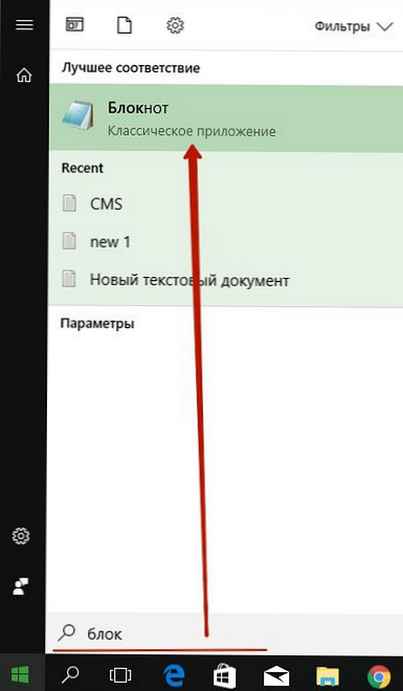
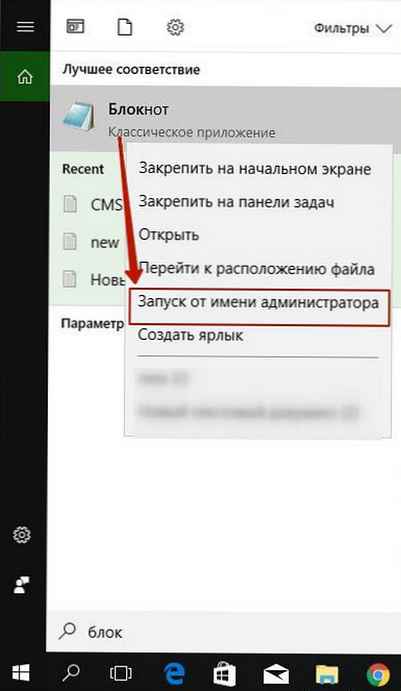
Stlačte tlačidlo áno, keď sa zobrazí okno správy používateľských účtov.
Krok 2: V okne programu Poznámkový blok kliknite na tlačidlo ponuky súbor, stlačte tlačidlo otvorený.
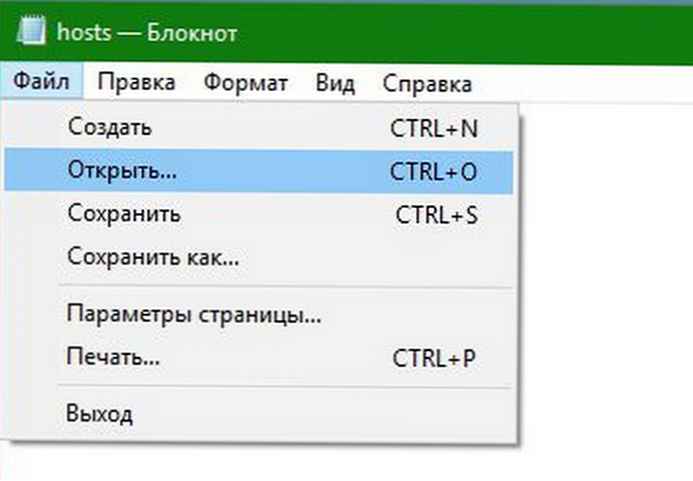
Choďte na
C: \ Windows \ System32 \ Drivers \ Etc
(kde "C"písmeno jednotky, na ktorej je nainštalovaný Windows 10) a vyberte súbor hostiteľ.
Poznámka: budete musieť zmeniť textové dokumenty typu súboru na všetky súbory (pozri obrázok nižšie)
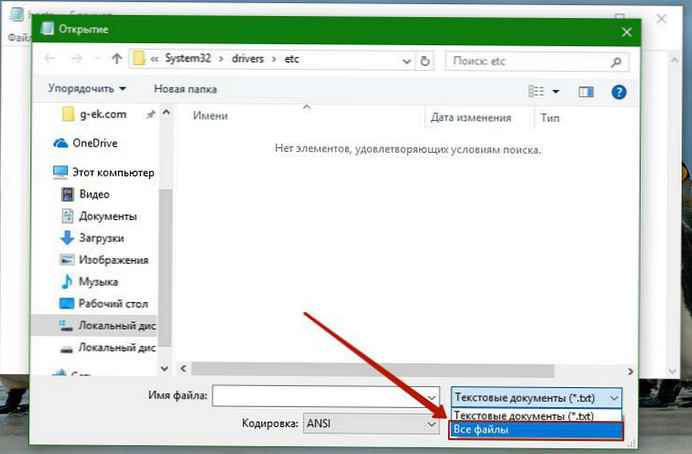
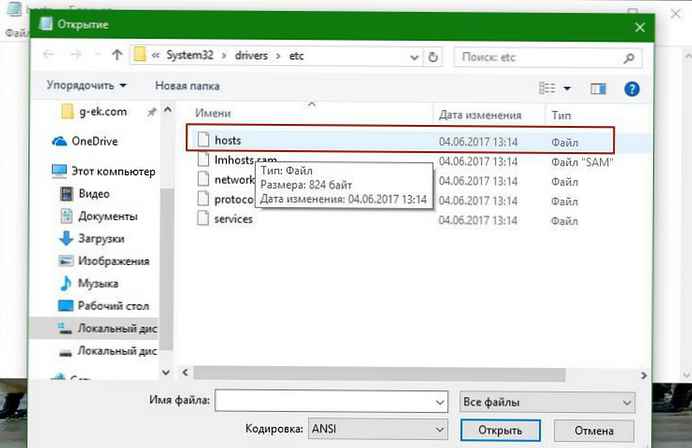
Stlačte tlačidlo otvorený, otvoriť súbor pomocou programu Poznámkový blok.
Krok 3: Po súbore hostiteľ otvorte program Poznámkový blok, pridajte adresy URL webových stránok, ktoré chcete blokovať, zablokujte prístup na svojom počítači takto:
127.0.0.1 www.bing.com
127.0.0.1 www.google.com
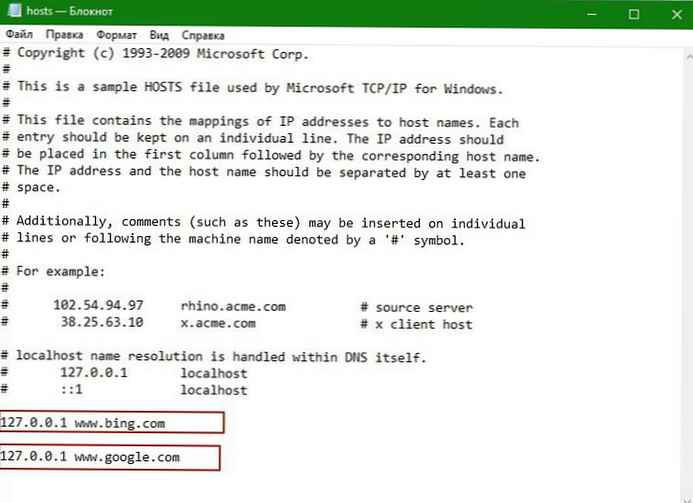
Krok 4: Po pridaní adries stránok otvorte ponuku súbor, a potom kliknite na tlačidlo OK udržať alebo stlačením klávesov Ctrl + S uložte zmeny. všetko!
Teraz sa pokúste otvoriť jeden z webov, ktoré ste zadali na blokovanie v ktoromkoľvek webovom prehliadači v počítači. Odteraz sa na vašom počítači nenačítajú žiadne blokované stránky.
Ak chcete lokality odblokovať, znova otvorte hostiteľský súbor a odstráňte adresu lokality z hostiteľského súboru. Uložte súbor.









![[Windows 10] Ako zapnúť pípnutie, keď stlačíte klávesy Num Lock a Caps Lock.](http://telusuri.info/img/images/[windows-10]-kak-vklyuchit-zvukovoj-signal-pri-nazhatii-klavish-num-lock-i-caps-lock.jpg)

